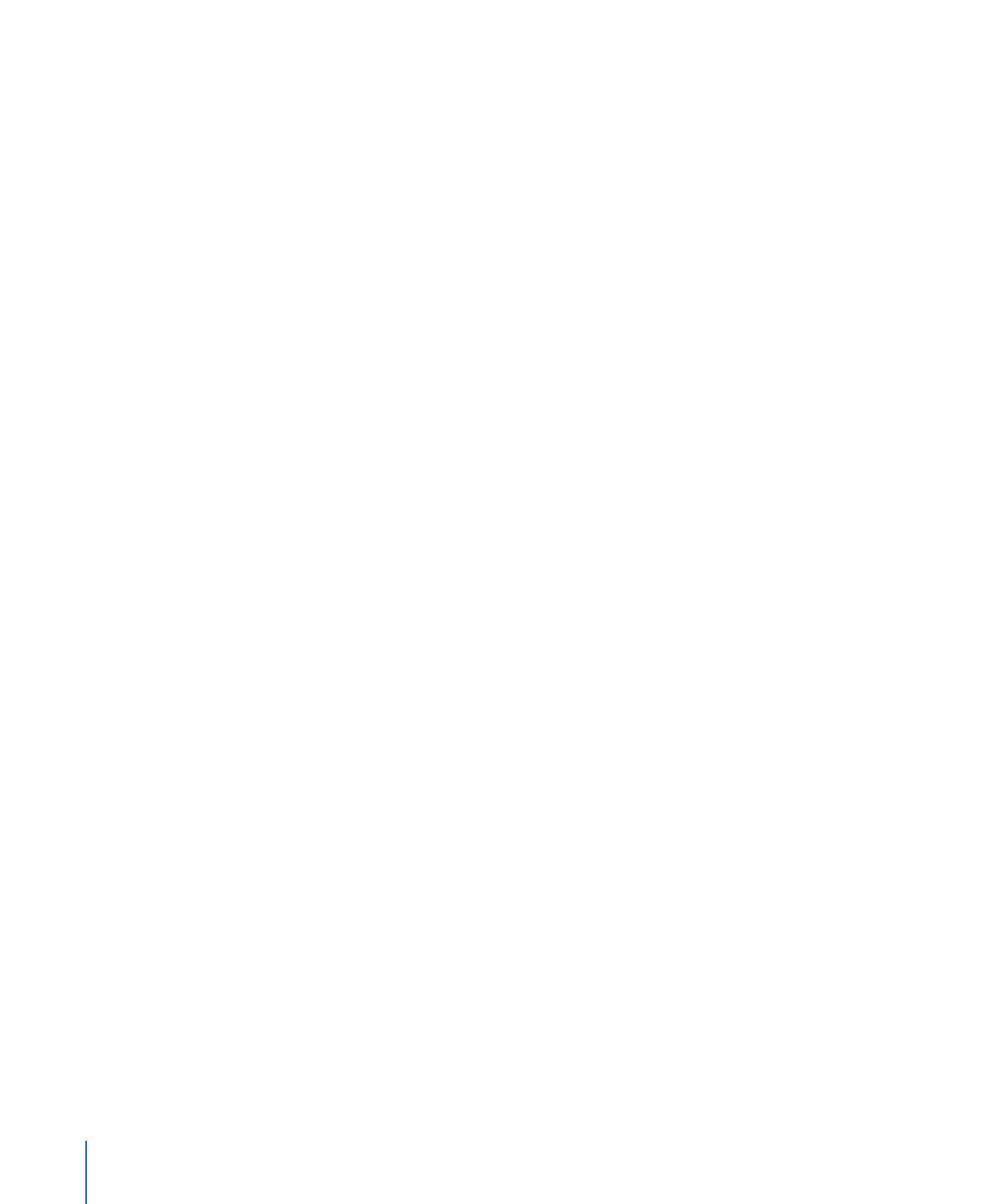
Modification des marges et des tabulations dans les fichiers RTF
Les marges et les tabulations définies dans une autre application (celle dans laquelle le
fichier RTF a été créé par exemple) peuvent être modifiées dans Motion.
Pour en savoir plus sur l’utilisation des tabulations, consultez la section
Utilisation des
tabulations
.
Pour régler une marge
1
Double-cliquez sur le texte pour afficher le champ de saisie de texte, la règle et la
commande de défilement.
Remarque : l’outil Texte doit être sélectionné. Si vous réglez la zone de texte à l’aide de
l’outil Sélectionner/Transformer, le texte est mis à l’échelle.
2
Procédez de l’une des manières suivantes :
• Après avoir sélectionné l’outil Texte, faites glisser une poignée de redimensionnement
du champ de saisie de texte.
• Dans la fenêtre Présentation de l’inspecteur de texte, réglez les valeur Marge gauche,
Marge droite, Marge supérieure et Marge inférieure.
Pour déplacer les tabulations
1
Double-cliquez sur le texte pour afficher le champ de saisie de texte, la règle et la
commande de défilement.
Remarque : vous devez sélectionner l’outil Texte pour que la règle et les tabulations
apparaissent dans le canevas.
2
Procédez de l’une des manières suivantes :
• Dans le canevas, faites glisser une tabulation (petit triangle blanc) dans la règle.
• Dans la fenêtre Présentation de l’inspecteur de texte, utilisez les commandes Tabulations
pour ajuster la position et la disposition des tabulations.
Pour supprimer une tabulation
1
Double-cliquez dans le texte pour afficher le champ de saisie, la règle et la commande
de défilement.
Remarque : vous devez sélectionner l’outil Texte pour que la règle et les tabulations
apparaissent dans le canevas.
2
Faites sortir la tabulation (petit triangle blanc) de la règle en la faisant glisser, puis relâchez
le bouton de la souris.
La tabulation est retirée de la règle et des commandes Tabulations dans la fenêtre
Présentation de l’inspecteur de texte.
910
Chapitre 16
Création et modification de texte